¿Cómo agregar un agente y asignar sus roles?
En este artículo encontrarás información sobre cómo agregar y administrar nuevos agentes. También detallaramos los tipos de roles y cómo asignarlos.
Lectura estimada: 08 minutos
¿Cómo agregar agentes a la plataforma Botmaker?
Para comprender cómo agregar agentes a la plataforma, puedes seguir el paso a paso a continuación:
Nota : Para poder agregar un nuevo agente a la plataforma, debes tener un perfil de Super Administrador. De lo contrario, no podrás hacerlo.
Paso 1 : Accede a Menú >Agentes. También puedes escribir la palabra "agentes" en el buscador.
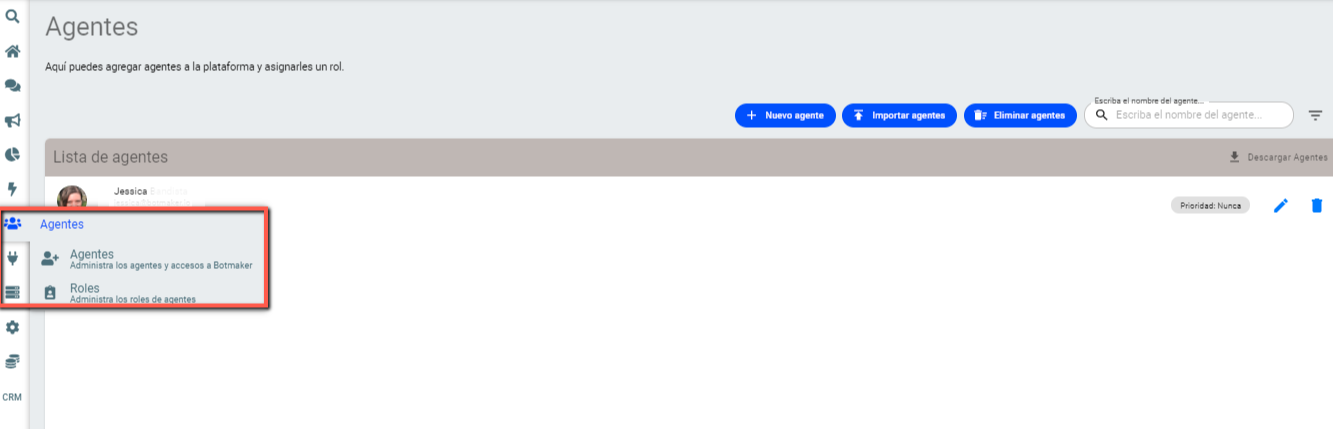
Paso 2: Para agregar un nuevo agente, haz clic en "+ Nuevo Agente".
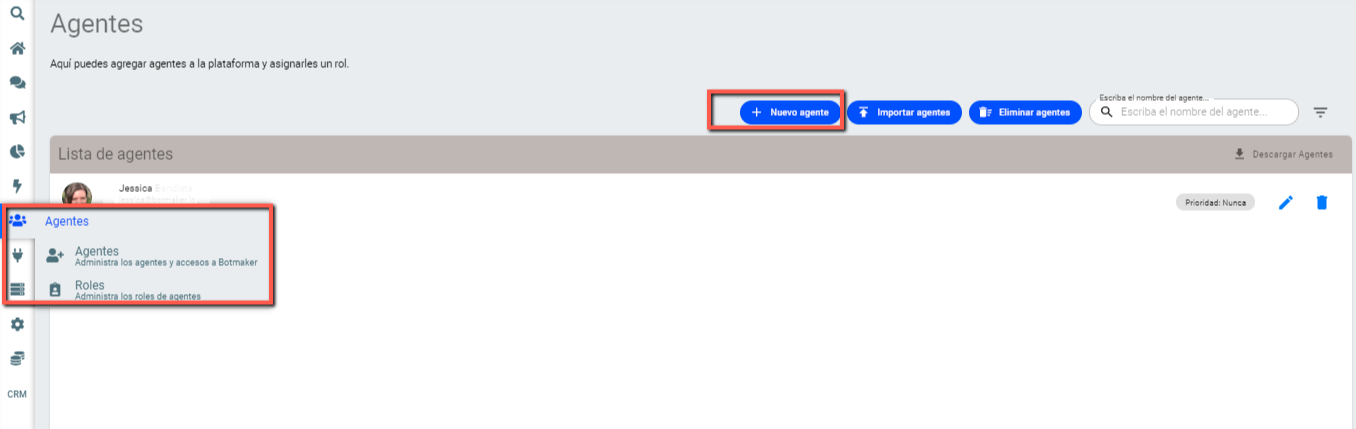
Paso 3: En la pantalla emergente, agrega la dirección de correo electrónico a la que deseas enviar la invitación para participar en la plataforma y definir el rol de ese agente.
Nota: Al editar el nombre de un agente, el sistema realiza la comprobación sin distinguir mayúsculas de minúsculas. El objetivo es evitar duplicados de nombres ya existentes por diferencia de sólo una mayúscula, lo cual generaría confusión; por ejemplo, al momento de descargar reportes de productividad de agentes o métricas de agentes.
Si necesitas modificar un nombre con variaciones de este tipo, el procedimiento es eliminar una letra, grabar y después volver a modificarlo.
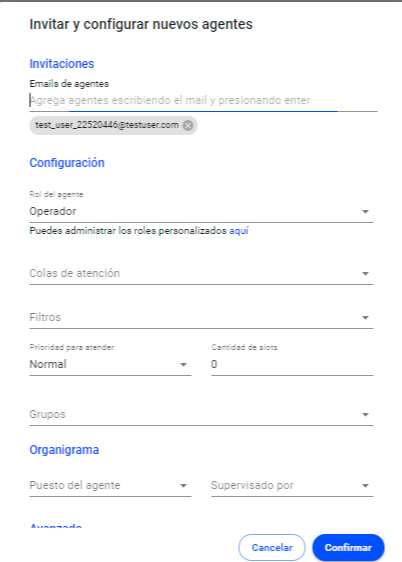
Definiciones de los campos (se visualizarán cuando desees agregar un nuevo agente):
-
Colas de atención: funcionalidad que permite que las conversaciones queden en espera mientras se derivan al área especializada referente a la consulta del usuario. Ejemplos: soporte, ventas, facturación.
-
Filtros: permiten limitar los casos que el agente puede visualizar en su listado de conversaciones; por ejemplo, en el filtro llamado "mis chats", el agente sólo puede ver los casos que le fueron asignados a él. En el caso del filtro por canal de WhatsApp, el agente sólo podrá ver conversaciones del canal de WhatsApp.
-
Prioridad :define el orden en que el agente recibirá el mensaje del usuario. Si a un agente se le asigna una prioridad "alta", recibirá las conversaciones antes que un agente definido con una prioridad "media".
Asimismo, la prioridad puede ser configurada a través de los roles personalizados del agente. De esta forma, si el agente tiene prioridad normal (por defecto) y tiene un rol personalizado, se va a considerar la prioridad indicada en el rol. En caso de que la prioridad del agente sea distinta a la normal, entonces ésta será considerada por sobre la del rol personalizado.
- Cantidad de slots: se refiere a la cantidad total de conversaciones que un agente puede recibir al mismo tiempo. Una vez alcanzada la cantidad definida de slots, el bot podría decir, por ejemplo "todos nuestros agentes se encuentran ocupados". Así, si el agente tiene definidos 5 slots y tiene ocupados 3, podrá recibir dos conversaciones.
Los slots se pueden configurar en varias secciones de la plataforma. A continuación, se detallan por orden de prioridad:
- Los slots definidos para el agente
- Los slots definidos en el rol personalizado
- Los slots definidos por cola de atención
- Por último, los slots generales que se definen en https://go.botmaker.com/#/configuration/livechat.
Por ejemplo, si un agente no tiene slots definidos (es decir, slots=0), se usan los slots definidos al momento de asignar el rol (si los hubiera). Si no hay slots definidos en los roles, se utilizarán aquellos definidos en la cola de atención, y, de no haber, se consideran los que tiene definidos el sistema por default.
En el caso en que ningún slot haya sido definido en estas secciones, el sistema considera 20 por defecto.
Paso 4: Haz clic en "Confirmar".
¿Cuáles son los roles disponibles?
Los roles disponibles son:
- Super Administrador: asignado a usuarios con tareas referentes al gerenciamiento de conversaciones, configuración general del bot y administración de agentes.
- Configurador: asignado a agentes con tareas referentes al gerenciamiento de conversaciones y configuración general del bot.
- Supervisor: se asigna a los agentes con tareas relacionadas con la gestión de chat y el análisis de métricas del bot.
- Operador: se asigna a agentes con tareas referentes al gerenciamiento/operación de conversaciones.
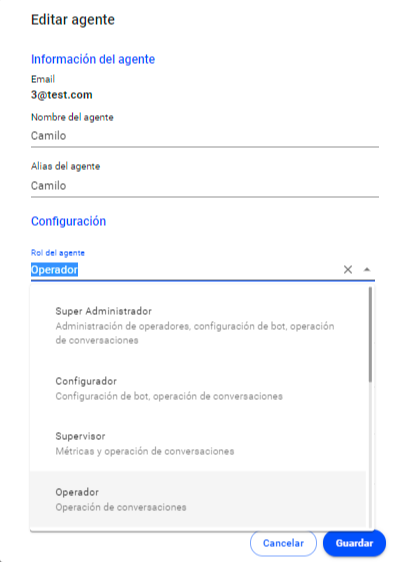
¿Cómo editar los roles de un agente?
Si deseas editar los roles de un agente ya registrado en el bot, debes encontrar el perfil a ser modificado.
Para eso, puedes filtrar a través de los botones localizados en la esquina superior derecha. Ellos son:
- Búsqueda por nombre
- Ordenar por orden alfabético
- Filtrar por función
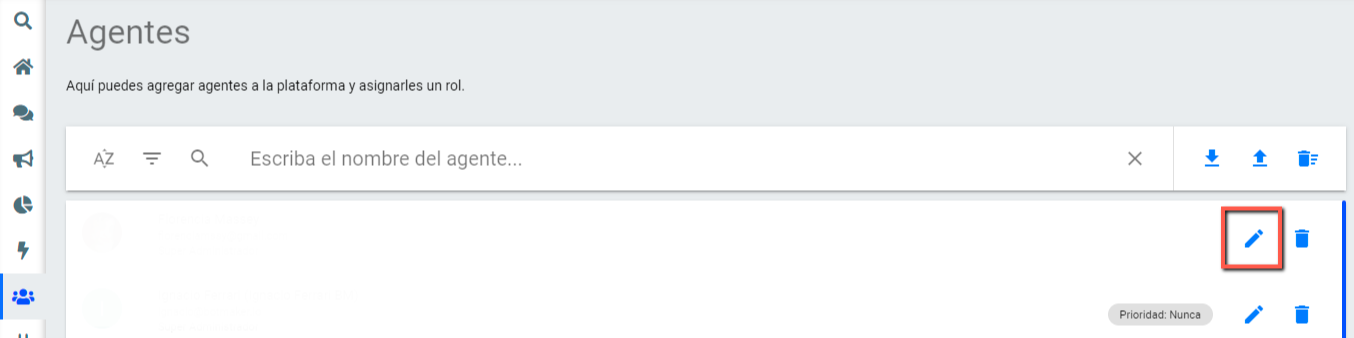 Una vez encontrado el agente, debes hacer clic en "Editar". Verás una pantalla como la siguiente y podrás realizar las modificaciones necesarias.
Una vez encontrado el agente, debes hacer clic en "Editar". Verás una pantalla como la siguiente y podrás realizar las modificaciones necesarias.
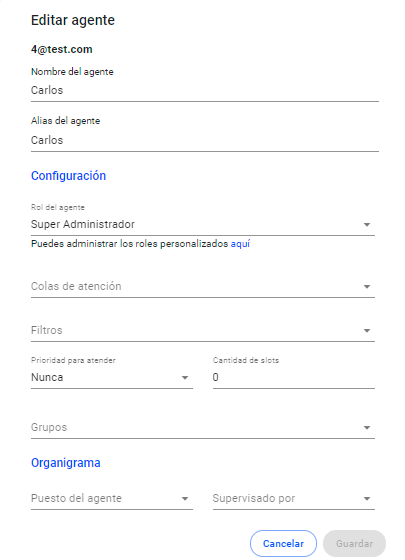
¿Es posible crear roles personalizados?
Si deseas crear nuevos roles de agente personalizados, un agente con perfil de "Súper Administrador" deberá ingresar a la plataforma Botmaker.
- Los roles personalizados suelen ser utilizados por equipos que tienen agentes específicos y colas de atención. Para encontrar más información sobre este tema, puedes consultar: ¿Qué es una cola de atención y cómo configurarla?
- Si tienes un equipo de atención y quieres saber más sobre el tema, puedes consultar el siguiente artículo relacionado ¿Cómo atribuir una cola de atención?
Paso 1: Desde Menú, accede a Agentes>Roles.

Paso 2: Para crear un nuevo rol, haz clic en "+" en la esquina inferior derecha de la pantalla, y allí podrás definir a qué secciones de la plataforma tendrá acceso este nuevo rol.
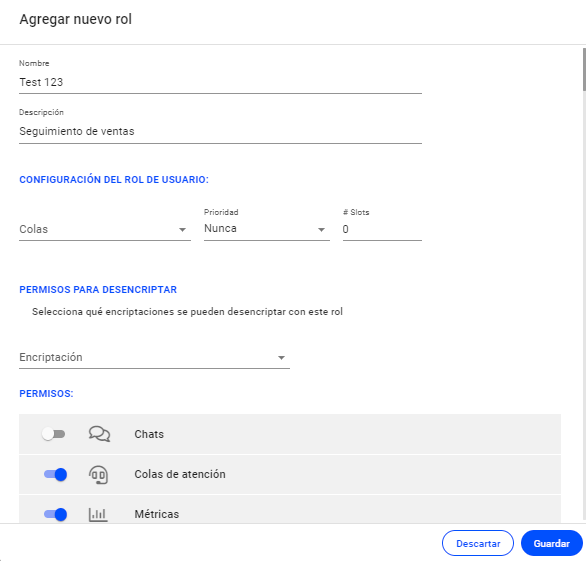
Descripciones de cada opción:
- Nombre: será el nombre de la función descripción: Descripción de la función del agente.
- Colas: ahora puedes agregar una cola para esta función.
- Permisos: en este campo puedes agregar todas las funciones que deseas asignar.
Después de realizar estos procesos, haz clic en guardar. Luego ve a la pestaña de agentes y agrega el rol a los agentes que tendrán esta función.
El nuevo rol estará disponible para ser asignado a un agente tal como has visto en el apartado anterior "Agregar agentes".
Consideraciones sobre la pantalla de chats
Al editar un rol, en Agentes>Roles>Editar Rol, accedes a las opciones de roles que puedes asignarle a los agentes.
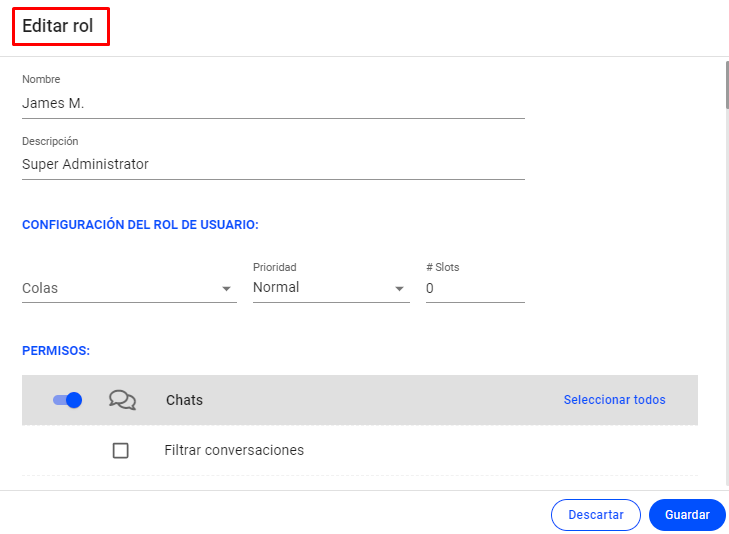
Con respecto a la pantalla de chats , existen actualmente 20 permisos disponibles para optimizar la comunicación con los usuarios, que pueden activarse o desactivarse fácilmente tildando la opción deseada siempre que cuentes con un perfil de súper administrador o un rol con permiso a la pantalla de Roles y Agentes y el acceso a la pantalla de chats esté encendido.
Estos permisos son los siguientes:
- Filtrar conversaciones
- Silenciar bot
- Editar etiquetas
- Editar notas
- Editar variables
- Editar archivos multimedia
- Enviar audio
- Enviar gifs y crear stickers
- Enviar emojis
- Enviar mensajes
- Cerrar conversación
- Tomar/liberar chat
- Asignar a cola
- Asignar a agente
- Marcar como spam
- Descargar chat
- Marcar como tester
- Iniciar conversación en WhatsApp
- Posponer un chat
- Ver pestaña de media
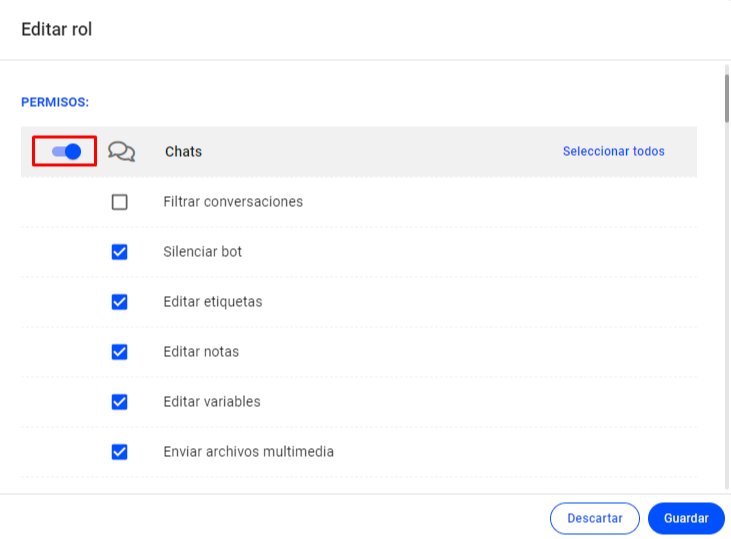
¿Cómo agregar agentes de manera masiva?
Si quieres agregar más de un agente, puedes hacerlo de forma masiva muy fácilmente. Mira el paso a paso a continuación.
Paso 1: En la pantalla de agentes, haz clic sobre el ícono de importar agentes.
 Te aparecerá la siguiente pestaña emergente:
Te aparecerá la siguiente pestaña emergente:
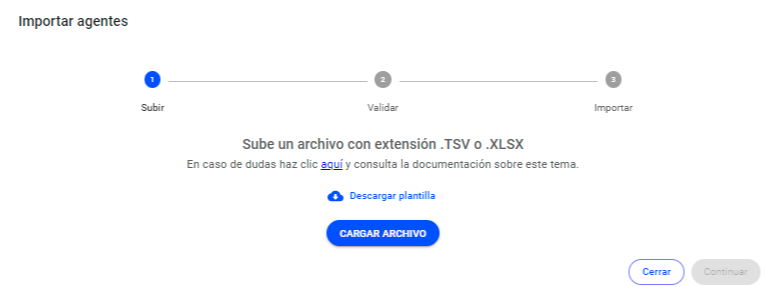
Paso 2: Haz clic en "Descargar Planilla" y descarga el template para completarlo con los datos de tus agentes o crea tu propia planilla con los datos de tus agentes.
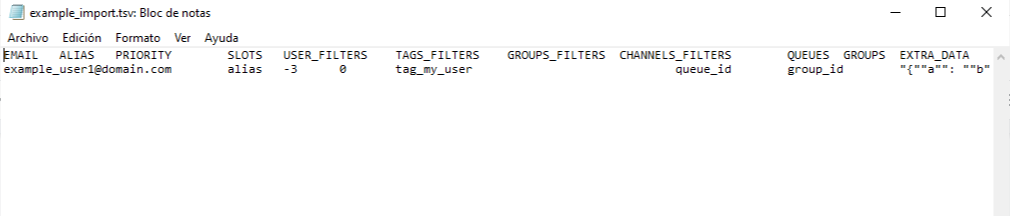
Paso 3: Haz click en "Cargar archivo" y selecciona el archivo con la información de los agentes que deseas agregar. Verás un resumen de la información a importar.
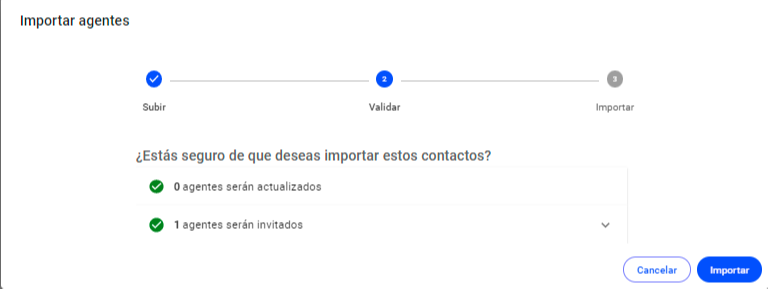
Paso 4: Haz clic en importar. ¡Listo! Ya puedes ver a tus agentes importados en la plataforma.
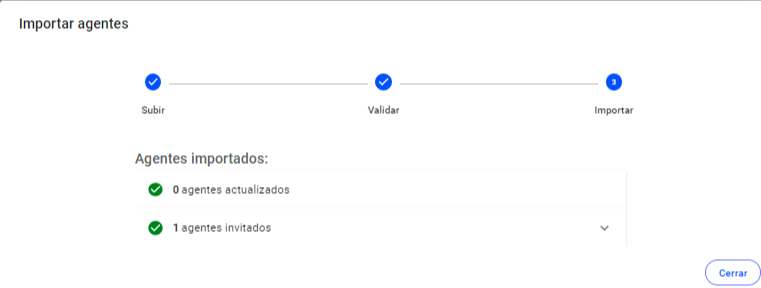
¿Cómo descargar información de los agentes?
Puedes descargar un archivo con la información de tus agentes. Solo tienes que hacer clic en el icono y listo.

¿Cómo eliminar agentes?
Puedes eliminar uno o más agentes de la plataforma. Para hacerlo, debes hacer clic sobre el ícono "eliminar".

Aparecerá la siguiente ventana emergente:
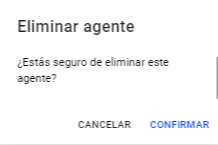
Haz clic en cancelar o confirmar.
A través de las funcionalidades disponibles en la pantalla de Agentes y Roles , podrás tener un control más simple de los flujos conversacionales de tu negocio.
Recuerda visitar nuestro Centro de Ayuda para mayor información
